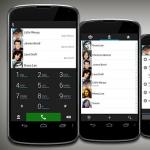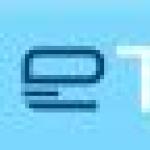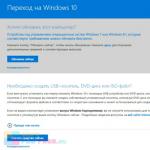Снятие блокировки аккаунта андроид. Подключение к заблокированному андроиду. Заблокировано удаленным управлением Android как разблокировать. Если забыли графический ключ. Как разблокировать свое устройство если забыли пароль
Первая версия платформы Android с момента своего выхода претерпела несколько обновлений. Компания Google, уделяя большое внимание дальнейшему развитию системы, постоянно работает не только над исправлением обнаруженных ошибок, но и над расширением функционала популярной ОС.
Одним из новшеств разработчиков операционной системы Андроид стала последняя система защиты, которая появилась на устройствах начиная с версии 5.1. Эта функция (Factory Reset Protection или FRP lock) заключается в следующем: в случае утери смартфона или его краже, владелец сможет заблокировать свой гаджет, после чего, без пары логин/пароль от гугл аккаунта, телефон не будет подлежать дальнейшему использованию. Эта же защита сработает и при попытке полного сброса настроек (hard reset).
Но как обойти аккаунт Гугл, если мы сами сбросим настройки, к примеру, при прошивке устройства или удалении графического ключа? Кроме того, нередки случаи, когда и верные пароль/логин система не принимает.
В любом случае, при первом запуске устройства и попытке доступа к сети wi-fi, на экране смартфона появится запрос подтвердить аккаунт Гугл на Андроид:

Вот тут-то и возникает необходимость в поиске способа, способного справиться с проблемой.
Обход Гугл аккаунта
Надо заметить следующее: ситуация осложняется тем, что в условиях большого количества компаний производителей смартфонов на базе Android, и ещё большего числа моделей, единого универсального решения для всех устройств попросту не существует. Поэтому мы сейчас рассмотрим несколько проверенных вариантов.
Как избежать проблему при сбросе
Чтобы не попасть в неприятную ситуацию, не забудьте воспользоваться возможностью, предусмотренной разработчиками. Для этого перед тем, как выполнить сброс, идём в «Настройки », выбираем раздел «Аккаунты » (может быть «Учётные записи »), находим «Google », открываем.
Дальше вызываем меню, нажав в верхнем правом углу три точки, выбираем «Удалить аккаунт » (на некоторых моделях выбор действия вызывается долгим нажатием на поле аккаунта). Теперь нам нужно (отладка по USB) и активировать пункт «Разблокировка ОЕМ »:

Пять способов обхода защиты Гугл аккаунта
Способ № 1
Первым шагом мы должны извлечь сим-карту, а затем включить смартфон. Далее выбираем нужный язык, окно с SIM игнорируем (кнопка «пропустить »). В следующем окне, где требуется ввести номер телефона или эл. почты, нажимаем и удерживаем символ @ до появления кнопки настроек, нажимаем сначала её, а затем «Настройки клавиатуры Android ». После этого нажимаем сенсорную кнопку «назад » в самой нижней части дисплея, затем там же кнопку вызова подменю долгим нажатием (может быть придётся нажать и кнопку «домой », на всех устройствах по-разному) до появления поисковой строки Google:

В открывшейся поисковой строке пишем слово «настройки ». Попав в раздел настроек выбираем «Восстановление и сброс », а затем отключаем «Автовосстановление » и «Сохранение резервных копий » (причём, именно в этой последовательности), после чего выполняем сброс настроек:

Способ № 2
Ещё один универсальный метод, который может помочь в сложной ситуации, когда в интернет или в настройки войти возможности нет или другие действия тоже не представляется возможным выполнить.
Что нужно сделать:
Вставляем сим-карту в заблокированный телефон, из которого будем удалять аккаунт гул. Затем, звоним на этот номер с другого устройства. Принимаем звонок и выбираем действие «Добавить новый вызов », после этого в номеронабирателе вписываем любые цифры:

Теперь нам нужно ввести свой аккаунт Google, от которого мы знаем пароль (или создать новый). После этого сохраняем контакт именно на этот аккаунт:

После проделанных манипуляций перезагружаем смартфон.
Способ № 3
В смартфон, который будем разлочивать вставляем sim-карту и звоним на этот номер с другого телефона. Дальше, как это было описано во втором способе, нажимаем на + (т.е. добавляем новый вызов), а звонок сбрасываем. После этого откроется клавиатура, с её помощью вводим следующую комбинацию: *#*#4636#*#* (см. на скриншоте):

Сразу после ввода последнего символа произойдёт автоматический переход в новое окно с информацией и расширенными настройками. Теперь нажимаем на стрелку, находящуюся в левом верхнем углу экрана и переходим в стандартные настройки устройства, выбираем раздел «Восстановление и сброс », отключаем «Копирование данных » и «Автовосстановление » (может быть «Архивация » и «Восстановление данных »), после чего выполняем сброс настроек (или хард ресет):

Осталось дождаться завершения процедуры, а после этого заходим в свою учётную запись Google через Wi Fi.
Способ № 4
Зайти в стандартные настройки можно попробовать и другим путём: на главном экране нажимаем и удерживаем кнопку «Домой », а когда появится значок Google, «тапаем» по нему и переходим в поисковую строку, нажимаем, появляется клавиатура, набираем слово «Настройки »:

Способ № 5
Посмотрите, пожалуйста видеоролик, в котором рассказывается, как после сброса настроек обойти аккаунт Гугл с помощью приложения QuickShortcutMaker , которое поможет обеспечить быстрый доступ к настройкам заблокированного смартфона, а также к меню, установленных на нём приложений:
Мы рассказали о самых простых и популярных способах, которые без нанесения вреда устройству могут помочь решить вопрос. В интернете можно найти и массу других способов, однако не стоит забывать о том, что если вы не уверены в своих действиях, то существует опасность нанесения ещё большего вреда своему гаджету. Поэтому, если вы сохранили чеки, а срок гарантии не истёк, то в сервисном центре специалисты помогут вам совершенно бесплатно.
*Примечание : если описанные действия не принесли желаемого результата, не спешите испытывать всё и сразу. Есть смысл подождать от одних до трёх суток, а потом приступать к следующим попыткам, потому что именно такой срок предусмотрен разработчиками для разблокирования аппарата.
Была ли полезна вам представленная информация? Сталкивались ли вы с такой проблемой? Если да, то расскажите, как вам удалось обойти аккаунт Гугл на Андроиде. А у меня на этом всё, удачи!
Функция Smart Lock автоматически снимает блокировку с экрана, когда выполняется определённое условие. Например, если аппарат находится у вас дома или к нему подключается по Bluetooth другое ваше устройство.
Воспользоваться функцией можно, только если вы заранее активировали её и выбрали условие для разблокировки. В таком случае просто выполните его. Например, если выбрали автоматическую разблокировку при подключении доверенного Bluetooth-устройства, включите на обоих модуль беспроводной связи. Когда произойдёт соединение, телефон можно будет разблокировать без ввода ПИН-кода, пароля или ключа.

Если Smart Lock не была настроена заранее или вы не можете выполнить заданное условие, то этот способ не подходит.
2. Обойдите защиту с помощью аккаунта Google
Некоторые устройства на Android 4.4 и более старых версиях ОС позволяют снимать блокировку экрана с помощью аккаунта Google. При условии, что аппарат подключён к интернету.
Чтобы проверить, поддерживает ли ваш смартфон этот метод, введите любой пароль, ПИН-код или графический ключ пять раз. После пяти неправильных попыток ввода на экране должна появиться надпись «Забыли пароль?» или похожая подсказка. Нажмите на неё и введите логин и пароль от аккаунта Google, с которым синхронизировано ваше устройство.
После успешного входа экран разблокируется. Если пароль от аккаунта Google вы тоже забыли, попробуйте восстановить доступ к нему с помощью специального сервиса компании.
Некоторые бренды предлагают владельцам своих устройств дополнительные инструменты разблокировки. Например, у Samsung есть сервис Find My Mobile , с помощью которого можно удалить графический ключ, ПИН-код, пароль и даже отпечаток пальца. Для этого ваш аппарат должен быть подключён к аккаунту Samsung, поддерживать сервис и находиться онлайн.

Чтобы узнать, существуют ли подобные сервисы для вашей модели, поищите эту информацию в инструкции или на официальном сайте производителя.
4. Сбросьте аппарат до заводских настроек
Если другие варианты не дают результата, остаётся вернуть заводские настройки. Это приведёт к потере всех данных, копии которых не сохранились в аккаунте Google и других . Зато вы сможете снять защиту с экрана.
Выключите смартфон и достаньте карту памяти, если она была внутри. Затем попробуйте по очереди эти комбинации клавиш, пока одна из них не сработает (нужно зажимать кнопки на 10–15 секунд):
- клавиша уменьшения громкости + кнопка питания;
- клавиша увеличения громкости + кнопка питания;
- клавиша уменьшения громкости + кнопка питания + клавиша «Домой»;
- клавиша уменьшения громкости + клавиша увеличения громкости + кнопка питания.
Когда на дисплее появится служебное меню, выберите пункт Recovery, а затем - команду Wipe data (или Factory reset). Если ни одна из комбинаций клавиш не сработает или вы не увидите нужных команд в меню, поищите инструкцию по сбросу для своей модели устройства.
После этого смартфон должен вернуться к заводским настройкам в течение нескольких минут. Аппарат может запросить логин и пароль от ранее подключённого аккаунта Google, но разблокировать экран больше не понадобится. После входа в старый аккаунт система восстановит синхронизированные с ним настройки и данные.
Если вы забыли пароль от смартфона Apple, у вас лишь один выход - сброс до заводских настроек. Эта процедура разблокирует экран, но также сотрёт с iPhone все данные, не сохранённые на вашем ПК или в .
Для сброса вам понадобится USB-кабель, компьютер на Windows или macOS и программа iTunes. Если она не установлена, скачайте её с официального сайта Apple. Если компьютер работает на macOS Catalina или более новой версии ОС, вместо iTunes нужно использовать приложение Finder.
Чтобы выполнить сброс, выключите смартфон и действуйте по инструкции для своей модели.
- Если у вас iPhone 8, iPhone 8 Plus, iPhone X или более новая модель : удерживая боковую кнопку, подключите устройство к компьютеру через USB-кабель и не отпускайте её до появления окна восстановления.
- Если у вас iPhone 7 и iPhone 7 Plus : удерживая кнопку уменьшения громкости, подключите устройство к компьютеру через USB-кабель и не отпускайте её до появления окна восстановления.
- Если у вас iPhone 6s или более старая модель : удерживая кнопку «Домой», подключите устройство к компьютеру через USB-кабель, и не отпускайте её до появления окна восстановления.
Когда на дисплее компьютера появится диалоговое окно, нажмите «Восстановить» и следуйте подсказкам iTunes или Finder. Сначала система вернёт заводские настройки, а затем предложит восстановить сохранённые данные. В результате экран будет разблокирован.

Если время ожидания превысит 15 минут, устройство выйдет из режима восстановления. В таком случае переподключите смартфон к , снова зажав соответствующую кнопку до появления необходимого окна. Затем повторно кликните «Восстановить».
Операционная система Андроид предлагает владельцам смартфонов Lenovo воспользоваться эффективным инструментом для защиты своих персональных данных – графическим ключом.
Тем не менее, иногда, по неопытности или по неосторожности пользователь может забыть необходимые для ввода данных и информация, хранящаяся в памяти телефона, становится недоступной не только для недоброжелателей, но даже для самого владельца устройства. Что же предпринять в ситуации, когда пользователь забыл графический ключ?
Технология 1: попробовать сбросить пароль



Есть несколько вариантов действий: первый – пользователь все же самостоятельно через время вспомнит необходимый графический пароль и успешно разблокирует свой смартфон; второй – войти в систему через собственный google – аккаунт, который был в свое время зарегистрирован через устройство.
Единственное требование для реализации такой технологии – доступ телефона к интернету (мобильному или через WI-FI).
В случае если владельцу смартфона удалось успешно войти в свой google – аккаунт, то у него тут же появляется возможность внести изменения в собственный графический ключ либо и вовсе отказаться в настройках от необходимости его ввода при запуске телефона. Чтобы такая опция появилась вам нужно ввести неправильно графический ключ, как минимум 5 раз!
Если вы слишком усердно будете подбирать графический ключ, тогда вы увидите вот такую надпись «Слишком много попыток ввода графического ключа» !
Если вам нужно максимально быстро вернуть планшет или смартфон к жизни и вам не охота вычитывать инструкцию и вникать в подробности, тогда:
Технология 1.1:Разблокировка ключа через сброс данных
Необходимо сразу же отметить, что после проведения операции по сбросу данных все файлы, сохраненные на карте памяти устройства, останутся целы (фотографии, музыка, видео). Система удалит лишь заметки, cмс – сообщения, а также адресную книгу (то есть то, что хранилось в памяти самого смартфона). Предотвратить потерю данных можно с помощью своего google-аккаунта – достаточно сохранить там необходимую информацию.
Восстановить необходимые данные после сброса системы можно при помощи инструмента синхронизации.
Чтобы реализовать данный способ восстановления графического ключа (разблокировки смартфона), необходимо, чтобы на Андроиде было установлено меню Recovery. Воспользовавшись ним, необходимо выполнить сброс системных данных, не перепутайте по ошибке с форматированием пользовательских данных, – в результате будут удалены приложения и сопутствующие им данные.
Небольшое видео о том, как это сделать:
Более подробнее о том, как сделать сброс данных на популярных брендах — вы сможете прочитать в пункте 1.1.1.
Технология 1.1.1: Cброс данных для телефонов определенных брендов
Samsung
Последовательность действий для сброса графического ключа (и всех данных — hard reset) для Samsung такова:
- выключение смартфона (если модель старая);
- необходимо нажать и длительно удерживать центральную кнопку и клавишу Вкл/Выкл (если модель устройства новая);
- одновременно зажать три кнопки: центральную, клавишу-регулятор громкости, кнопку включения-выключения устройства.
HTC

HUAWEI
Последовательно выполняются такие действия:
- необходимо выключить устройство;
- далее следует достать и поместить обратно аккумулятрную батарею;
- одновременно зажимаются и удерживаются клавиши «Включение –Выключение» и «Громкость Вверх»;
- после того, как на экране телефона появилось нужное изображение,необходимо отжать все кнопки;
- из контекстного меню рекомендуется выбрать опцию Wipe data | factory reset (операция проводится с помощью клавиш вниз, вверх, кнопки питания и функции «выбор»);
- далее пользователю необходимо перезапустить свой смартфон –графический ключ блокировки удален.
Для ограниченного количества новых смартфонов марки Huawei существует способ разблокировки через bootlooder. В результате процедуры удаляются абсолютно все пользовательские данные из системы.
Еще один метод сброса настроек такой:

Sony
Необходимо последовательно выполнить такие действия:
- загрузить и запустить на ПК программу Sony Ericsson PC Suite;
- далее необходимо подключить смартфон к персональному компьютеру;
- на телефоне следует запустить загруженную ранее программу;
- после того, как на экране появится опция «инструменты», следует выбрать функцию «восстановление данных».
Существует несколько способов сброса настроек на устройствах от компании ZTE. Первый из них такой:
- необходимо нажать кнопку «Экстренный вызов» в поле блокировки;
- после этого набирается такая цифровая комбинация: *983*987#;
- в контекстном меню необходимо выбрать функцию «сброс данных».
Существует и другой метод восстановления заводских настроек для смартфонов ZTE:

Prestigio
Необходимо выполнить такие действия:
- выключить устройство;
- одновременно зажать и удерживать такие клавиши: «громкость вверх», «Включение – Выключение», а также кнопку «домой».
- Из контекстного меню Recovery следует предпочесть функцию wipe data – factory reset.
- Подтверждение выбора соответствующей кнопкой.
- После этого пользователь выбирает опцию «удалить все данные» и «перегрузить систему».
- Телефон (планшет) перезапустится, данные сброшены.
Asus
Как выполнить сброс данных на аппаратах Асус:
- Необходимо выключить Андроид — устройство;
- одновременно нажать клавиши «ВКЛ-ВЫКЛ»;
- дождаться, пока на экране смартфона появится меню, состоящее из двух пунктов;
- пользуясь клавишей-регулятором громкости, необходимо выбрать функцию Wipe Data;
- с помощью кнопки «Громкость Вверх» следует подтвердить свой выбор.
Archos
Последовательность действий:
- выключение планшета;
- одновременное нажатие кнопок «Громкость», «Вкл – Выкл»+»Домой»;
- выбор из контекстного меню опции wipe data – factory reset;
- подтверждение выбора;
- функция «reboot system now»;
- подтверждение выбора – операция окончена. Данные сброшены до состояния заводских настроек.
Технология 2: сбросить настройки смартфона с последующей потерей данных
Итак, если владельцу девайса все же не удалось открыть свой google–аккаунт и изменить необходимый пакет настроек, чтобы получить доступ к данным у него остается один – единственный выход, как разблокировать систему, – hard reset.
У этого способа есть один серьезный недостаток: при «сбросе системы» будут утеряны все те данные, которые хранились в памяти устройства (фотографии, музыка, видео, сообщения, документы, номера телефонов и т.д).
Технология 2.1: перепрошивка смартфона
Если вы достаточно разбираетесь в настройке и перепрошивке смартфона, тогда вы можете попробовать перепрошить смартфон БЕЗ форматирования (удаления) пользовательских данных.
Конечно же рубрика телефонов, смс, ваши загрузки будут удалены, но если у вас настроена синхронизация с Google аккаунтов — все это можно будет вернуть без проблем.
Технология 3: Способы предотвращения случайной блокировки смартфона или как сбросить графически пароль
Такая информация пригодится всем владельцам устройств, у которых существует риск того, что прибор будет заблокирован (например, если в доме есть маленькие дети).
Для этого вам понадобиться программа SMS Bypass:


В основе описываемого метода лежит идея отправки смс-сообщения со специальным текстом на заблокированный телефон – в результате такого действия устройство (точнее, система Андроид) будет разблокирована.
Эту программу вы можете купить или же под честное слово скачать с 4pda — .
После установки программы достаточно отправить смс с фразой «1234 reset» на ваш смартфон. После перезагрузки программа удалить графический ключ. Данный метод подойдет ТОЛЬКО если у вас есть ROOT-права и конечно же не подойдет, если у вас планшет без 3G.
Какие меры необходимо предпринять, чтобы избежать подобной ситуации? Выполните такие действия:
- пользователю понадобятся так называемые root права (о том, что это такое, и как их получить, можно узнать, зайдя на специальный раздел сайта);
- на телефон следует установить специальное приложение — SMS Bypass (по большому счету, можно скачать и воспользоваться пиратским вариантом этой программы, но лицензионную версию можно приобрести всего лишь за один доллар, поэтому все же лучше предпочесть оригинал);
- после установки этого приложения, необходимо разрешить ему пользоваться вашими root правами;
- по умолчанию для входа в приложение установлен ключ 1234. В ситуации, если по какой-то причине система Андроид была заблокирована, чтобы получить к ней доступ (то есть, разблокировать графический ключ), необходимо отослать с любого устройства на заблокированный смартфон сообщение со следующим текстом – 1234 reset.
После того, как смс поступит на устройство, система Андроид должна автоматически перезагрузиться. Теперь пользователь может ввести любой графический пароль. Вот и все – система Андроид на телефоне разблокирована, можно пользоваться приложениями и информационными данными, сохраненными на телефоне.
Что же делать, если Андроид на смартфоне был по какой-то причине заблокирован? Данная операционная система предусматривает потенциальную возможность удаленной установки всех необходимых приложений на смартфон. Сделать это можно так:
- в случае, когда есть возможность подключить устройство к интернету;
- войти в собственный google – аккаунт;
- если пользователь имеет Root права он может, воспользовавшись стационарным компьютером или ноутбуком, установить приложение SMS Bypass, ввести предусмотренный по умолчанию текст «1234», после чего отослать на заблокированное устройство смс — сообщение с текстом «1234 reset». После этих последовательных действий система Андроид будет перезагружена, а пользователь сможет ввести любой выбранный ним графический пароль. Вот и все, можно беспрепятственно пользоваться смартфоном, даже если вы забыли графический ключ.
Технология 3: Звонок на смартфон – разблокировка графического ключа
Такая технология подойдет владельцам тех устройств, на которых установлен Андроид «не старшее» версии 2.2.
Для разблокировки графического ключа необходимо позвонить на «пострадавший» телефон, после того, как звонок будет принят, следует перейти в настройки – выбрать категорию «безопасность» — отключить графический ключ.
Технология 4: успей нажать при звонке!
Еще один метод – перед тем, как набирать необходимый номер, следует успеть нажать на ярлык приложения, чтобы была возможность
перетаскивать верхнюю строку информации (пример таких действий можно посмотреть на видео, размещенном на сайте).
Технология 5: Способ разблокировки с разряженным аккумулятором
Подобная технология схожа с предыдущей: необходимо дождаться того момента, когда на экране смартфона появится оповещение об отключении устройства в связи с разряженной батареей, после этого следует зайти в соответствующее меню настроек и отключить графический ключ.
Технология 6: Как разблокировать графический ключ через google – аккаунт
После того, как пользователь предпринял множественные попытки ввести необходимые для разблокировки системы данные, Андроид предложит сделать это с помощью аккаунта google. Необходимо подождать 30 секунд, ввести свои данные, после этого смартфон должен разблокироваться.
В ситуации, когда пользователь корректно вводит свой пароль и логин, а система Андроид не реагирует (к примеру, устройство не подключено к интернету), то необходимо поступить так:
- следует перезагрузить смартфон;
- когда на экране появляется центр информации, следует активировать его и настроить доступ системы к интернету;
- далее необходимо ввести корректные пароль-логин своего google – аккаунта теперь система Андроид разблокирована.
В ситуации, когда пользователь не может вспомнить собственные регистрационные данные в системе, ему необходимо воспользоваться опцией «восстановить пароль», после этого ему следует ввести вновь полученные данные в заблокированное устройство. Важно, что в подобной ситуации устройство должно быть подключено к интернету (мобильному либо WI-FI).
Что для этого нужно сделать:
- войти в «экстренный вызов» на заблокированном телефоне;
- набрать последовательную комбинацию цифр: *#7378423#*#*
- перейти в меню в «тестовые настойки» — WLAN;
- после этого можно подключиться к WI-FI.
*Данная последовательность цифр и *# может не работать на вашем смартфоне.
Если у вас не получилось включить Wi-Fi, тогда поищите сервисные коды или код для входа в инженерное меню вашего смартфон.
Если точки доступа к интернету рядом не обнаружено, необходимо вставить в смартфон сим – карту с активированной интернет-услугой. После этого следует выполнить подключение к сети.

Если же вы не можете подключиться к интернету через сим-карту или же нету Wi-Fi, тогда можно прибегнуть к эстримальному методу и подключиться через (кликабельно-купить) переходник.
Понадобится переходник и роутер, подключенный к интернету и конечно же кабель. Подсоедините заблокированное устройство к системе, подождите несколько секунд (маршрутизатор должен заработать), введите свой логин и пароль. Вот и все – система Андроид разблокирована, можно приступать к работе. Необходимо также отметить, что далеко не все смартфоны поддерживают опцию подключения через Lan – проводники, поэтому перед началом работы стоит ознакомиться с тем, есть ли такая возможность, в паспорте устройства.
Технология 7: Как удалить графический ключ вручную
Чтобы реализовать данную технологию, на смартфоне обязательно должно быть меню Recovery. Далее пользователь скачивает файловый менеджер Aroma и устанавливает его, воспользовавшись вышеуказанным меню.
Необходимо перейти по пути: data – system – gesture.key (последний файл удаляется).
Технология 8: Recovery+немного терпения
Еще один вариант этого способа – удалить файл gesture.key, воспользовавшись системой обновления. Важное условие – на смартфоне должно функционировать меню Recovery.
Для начала работы необходимо скачать файл (кликабельно), после этого его необходимо распаковать и установить, воспользовавшись Recovery меню.
После того, как указанные операции проведены, пользователь должен перегрузить свой смартфон и перезапустить систему Андроид – в случае правильных действий она заработает.
Технология 9: Удаление gesture.key с помощью обновления
Чтобы осуществить разблокировку графического ключа при помощи системы обновления, необходимо установить меню Recovery с помощью режима Fastboot (этот вариант не подходит для владельцев смартфонов Samsung, им необходимо воспользоваться системой Odin).
Технология 10: Сервис центр
Как это не банально, но наиболее простой способ разблокировки графического ключа – это отнести свое устройство в сервисный центр, где специалисты осуществят гарантийное обслуживание вашего девайса. Возможно, что за такую операцию вам нужно будет заплатить определенную сумму. Поэтому заранее уточните перед цену перед любым вмешательством.
Технология 11: Удаление графического ключа на смартфонах HTC
Необходимо выполнить такие операции:
- установка HTC Synс;
- подключение телефона к персональному компьютеру;
- активация приложения Screen Lock Bypass;
- снятие блокировки с устройства.
Технология 12: Как разблокировать графический ключ на смартфонах Samsung
У пользователя должна быть учетная запись Samsung account.
Необходимо войти в в систему, выбрать пункт «Контент и Сервисы» - «Поиск Устройства» — «разблокировка экрана».
Технология 13: Как сбросить графический ключ, перепрошив систему Android
Необходимо найти на сайте производителя своего смартфона нужную прошивку, скачать и загрузить на телефон. Здесь возможны разные варианты
действий:
- для Samsung необходимо воспользоваться программой ODIN;

Как же работают методы удаления (разблокировки) графического ключа в системе Adb Run?

В первом случае (метод 1) из папки data system удаляется файл gesture.key. После того, как это произошло, пользователь может ввести любой графический ключ в систему.
Во втором варианте (метод 2) в папке data system обнуляются данные system.db.
В случае, если разблокировка не произошла автоматически, можно выполнить последовательные действия и вручную через командную строку. Далее система Андроид перезагружается, смартфон разблокирован.
Способ сброса данных через программу Adb Run через командную строку:

Нажать кнопку Windows (или старт);

Нажимаем на поиск и ищем cmd или же нажимаем WIN+R ;

*Важно открыть командную строку от имени администратора. Для этого нажимаем правой кнопкой и выбираем «Запустить от имени Администратора».
rm /data/system/gesture.key
cd /data/data/com.android.providers.settings/databases
sqlite3 settings.db
update system set value=0 where name=’lock_pattern_autolock";
update system set value=0 where name=’lockscreen. lockedoutpermanently";
Если после перезагрузки устройства будет закончена, если блокировка не снята, следует ввести любой жест.
Технология 15:
1. Запускаем программу Adb Run
2. Выбираем пукт Manual >>> Shell
3. Вводим команды в ручную:
su
rm /data/system/locksettings.db
rm /data/system/locksettings.db-wal
rm /data/system/locksettings.db-shm
reboot
4. После перезагрузки вводим любой графический ключ (lock), если такой имеется.
*для корректной работы программы необходимо, чтобы была включена отладка по ADB на смартфоне.
Если же она не была включена до блокировки вашего устройства, то включить ее с блоком — невозможно!
Технология 16: Способ, который снимет блокировку 99%
Вся найденная информация в интернете собранная в одну статью. Если вы нашли новый способ о том, как снять блокировку, тогда пожалуйста напишите на почту [email protected]. Заранее спасибо.
В современных мобильных устройствах хранится огромное количество необходимой для пользователя информации. К тому же, это стандартный способ удаленной связи, поэтому смартфон максимально важен для человека . Но случаются ситуации, в ходе которых пользователь теряет доступ к девайсу. Возникает встречный вопрос: как разблокировать телефон Андроид, если забыл пароль, и возможно ли это сделать без вреда для внутренних данных.
Как не допустить блокировку устройства
Разблокировка смартфона после нескольких попыток ввести неправильный пароль – процедура достаточно долгая , хоть и возможная. В зависимости от версии операционной системы, модели вашего телефона и года выпуска, изменяется и способ получения доступа к аппарату.
Будьте готовы, что придется испробовать практически все методы, и лишь несколько подействуют.
- Чтобы не сталкиваться с подобными неприятностями, в первую очередь всегда запоминайте или записывайте данные для входа .
- Старайтесь не изменять номер телефона или адрес электронной почты, к которым привязан девайс.
- Не делайте графический ключ слишком сложным для воспроизведения.
Также блокировка может возникнуть из-за системных операций с телефоном . Например, перепрошивка, установка неофициальной оболочки, неправильное получение .
8 способов, как разблокировать графический пароль на Андроиде
Теперь приступаем непосредственно к практике – что же делать, если смартфоном необходимо срочно воспользоваться, а на экране выдает назойливую надпись «Unlock this device» или «This phone is locked» ?
Первым делом перестаньте паниковать и извлеките для безопастности карту памяти через специальный слот, если она там присутствует. Далее убедитесь, что смартфон имеет доступ к Интернету : по Wi-Fi сети или по мобильному тарифу (первый вариант предпочтительнее). Напоследок подготовьтесь и начинайте внимательно и осторожно следовать нижеприведенным инструкциям .
Способ 1: SMS Bypass

Отличный вариант для восстановления забытого пароля. Единственное условие, которое подойдет не всем – обязательное наличие режима «Суперпользователя» . Если же вы имеете root-права, можете смело выбирать этот способ.
SMS Bypass представляет собой утилиту, снимающую блокировку мобильного устройства через отправку СМС-сообщения. Делается это так:
- Вы устанавливаете на свой телефон программу . Загрузка с не подойдет, там данное приложение отсутствует. Выбирайте проверенные источники с просторов Интернета, но избегайте попадания . Обращаем ваше внимание, что официальная версия платная , и ее цена составляет около 2 долларов .
- Предоставляете SMS Bypass рут-права. Далее указываете ключевое слово , которое и поможет обойти блокировку.
- Когда смартфон заблокируется, программа автоматически высылает СМС с секретным зашифрованным кодом, и вам предлагается повторно ввести графический пароль.
Что делать, если до момента потери доступа к девайсу программа не была загружена? Тогда выход один – удаленная установка . Она проводится через компьютер с помощью синхронизации.
Способ 2: сброс через Google аккаунт (Android 5-)

Довольно простой вариант, который предлагается пользователю после пяти неправильных паролей. Кликаем «Забыли данные для входа?» . На экране высвечивается новое окно, куда вбиваем логин и пароль от основного Гугл аккаунта.
На этом и все, пользователь мгновенно получает доступ к своему мобильному устройству. Но есть огромный для современных телефонов недостаток! В версиях операционной системы выше Android 5 данная функция отсутствует. Если вы владелец смартфона, выпущенного в последние года два, этот метод пропускайте. На Андроид 7 и Андроид 8 придется искать альтернативу.
Способ 3: Удаление файла gesture.key вручную

Уже более сложный способ, предназначенный для опытных пользователей. Вам понадобится удалить файлы, отвечающие за блокировку устройства, и таким методом доступ к смартфону возобновится.
Все действия с аппаратом вы проводите за свой страх и риск! Не приступайте к данной процедуре, если не уверены в технических знаниях и умениях. При любой возникшей неполадке срочно обратитесь в сервисный центр, иначе получите .
Нам обязательно понадобятся ROOT-права, CWM Recovery и файловый менеджер под специфическим названием Aroma . Обо всем по порядку.
Шаг 1: что такое CWM Recovery и как его установить
Что же такое CWM Recovery? Это огромный программный проект ClockworkMod, заменяющий стоковое рекавери . Функционал этой утилиты намного обширнее: воспользовавшись таким инструментом, вы сможете устанавливать на телефон разнообразные прошивки, сборки, ядра.
Установить CWM Recovery можно через специальную программу Root Manager . В ближайшее время на нашем сайте появится отдельная статья на данную тему.
Возвращаемся к удалению файлов блокировки. С надежного источника в Интернете (4PDA) загружаем менеджер Aroma . Ни в коем случае не распаковываем его и перебрасываем на телефон.
Шаг 2: процесс установки менеджера Aroma
Заходим в режим рекавери. Делается это следующим образом: удерживаем клавишу включения и уменьшения/увеличения громкости . На определенных моделях разные комбинации. Должен раздаться вибросигнал, а на экране появиться логотип телефона.
Теперь видим синий экран и расположенные на нем надписи белого цвета. Выбираем пункт «Install zip» . Далее нажимаем «Choose zip» и указываем путь к ранее загруженному архиву с Aroma.
Менеджер открывается, и нам остается выполнить финальное действие. Удаляем файлы с такими названиями:
- db-shm
- db-wal
Подтверждаем удаление и просто перезагружаем смартфон. При следующем запуске вводим любой пароль, и блокировка автоматически снимается.
Способ 4: удаление всех настроек через Fastboot

Если с вышеуказанным вариантом возникли проблемы, рекомендуем провести полный сброс до прежних настроек. Конечно, это не лучший метод, ведь пользователь потеряет все свои данные и вернет смартфон в «заводское» состояние . Но зато шанс на успешную разблокировку достаточно высок.
Заранее предупреждаем, что процедура нелегкая, и новичкам не следует к ней приступать! Если вы опытный пользователь, начинаем:
- На компьютер устанавливаем утилиту Fastboot и драйвера ADB . Лучше всего для скачивания использовать официальный сайт.
- . В командной строке от имени администратора вводим фразу без кавычек: «.\adb reboot bootloader» и для подтверждения жмем Enter .
- Мобильное устройство переводится в режим перепрошивки. Но поскольку нам не надо устанавливать другую версию оболочки, стираем данные следующей командой «.\fastboot-w» .
- Напоследок перезагружаем аппарат – «fastboot reboot» . Готово. Если в процессе вы ввели все правильно, телефон с легкостью запустится и предложит вам выставить начальные настройки.
Способ 5: удаление пин-кода через перепрошивку Андроида

Ничего не помогает, телефон по-прежнему заблокирован? Тогда попробуйте перепрошить его, если устройство имеет специальную оболочку. Например, на Xiaomi это сборка под названием MIUI.
Для начала переходим на официальный сайт, где скачиваем более позднюю или раннюю версию прошивки. Перебрасываем ее на телефон. Переводим устройство в режим расширенного рекавери с помощью клавишных комбинаций, как указывалось выше.
В расширенных рекавери сенсорный ввод всегда работает нормально, но если это не так, то для выбора конкретной опции используйте кнопки. Увеличение громкости – вверх, уменьшение – вниз, выбор действия – клавиша включения/выключения.
В начале проводим полный вайп. Заходим в пункт «Wipe data» – «Yes – Wipe…» . Возвращаемся в исходное меню и нажимаем «Install zip» – «Choose zip from» . С помощью встроенного проводника указываем путь к архиву с прошивкой (перед началом операции ни в коем случае его не распаковываем).
Подтверждаем процедуру и перезагружаем девайс . Ждем определенное количество времени, чтобы телефон перепрошился, и можем смело им пользоваться.
Способ 6: сброс настроек через Recovery

Еще один вариант, предусматривающий полную очистку смартфона . Довольно несложный, по сравнению с вышеперечисленными, и достаточно действенный.
Нам нужно опять перейти в режим рекавери (подойдет даже обычное (стоковое), предустановленное с завода). И после успешного входа потребуется выбрать пункт «wipe data/factory reset» . Подтверждаем, перезагружаем девайс и начинаем им пользоваться «с чистого листа».
Способ 7: разблокировка телефона Xiaomi
Смартфоны производства китайской компании Сяоми популярны во всем мире, и огромное количество российских пользователей с удовольствием пользуются данными девайсами.
Для безопасности личной информации владельцы устанавливают защитные графические ключи, пароли, разблокировку по отпечатку пальцев. К сожалению, многие со временем забывают пароль или случайно его меняют , а после не могут пользоваться собственным телефоном. Если у вас смартфон Xiaomi, и вы столкнулись с подобной проблемой – не отчаивайтесь. Ниже мы обсудим несколько доступных методов для разблокировки.
Решение 1: через Recovery
И здесь не обойтись без режима рекавери. Пользователям Сяоми следует присмотреться к TWRP – отличному программному проекту, предоставляющему расширенные функции для дательной настройки гаджета.
Но даже при стоковом рекавери простой сброс данных выполнить можно. Выключаем телефон, ждем несколько секунд для затухания всех системных процессов. Далее зажимаем клавишу включения и качельку громкости вверх .
Видим главный экран утилиты, в котором кликаем «Wipe&Reset» . Открывается новое окно с английскими надписями. Нам нужен пункт под названием «Wipe all data» . В конце тапаем по «Reboot system» . Как видим, ничего сложного.
Метод 2: через Find My Device
Тоже неплохой вариант, полностью очищающий мобильное устройство. Для его осуществления понадобится сервис от Google для поиска потерянного телефона и подключенный аккаунт на телефоне. Если такое приложение стояло на девайсе до блокировки – прекрасно, если нет – ничего страшного.
Получаем доступ к персональному компьютеру, вводим свой логин и пароль от Гугл аккаунта. Заходим на страницу Find My Device и указываем, для какого именно смартфона (внизу будет название мобильного девайса, где активирован аккаунт). Программа дистанционно попытается определить местоположение устройства.
На телефоне должен быть включен мобильный интернет, подключен Wi-Fi или разрешено включение GPS.
Теперь переходим в раздел «Управление устройствами» . Находим свою модель и соглашаемся на сброс до заводских настроек. Такая опция присутствует для удаления данных в случае попадания девайса в руки злоумышленников, но и в нашей ситуации она чрезвычайно полезна .
Способ 8: разблокировка телефонов Samsung и Huawei
Не знаете, как разблокировать телефоны Самсунг и Хуавей под управлением Андроид? Не паникуйте и не отчаивайтесь, ведь владельцам данных моделей подойдет практически любой вышеописанной способ . Несмотря на то, что мобильные устройства работают на своей собственной оболочке, операционная система у них одна, из-за этого и разблокировка аналогичная.
Вы также можете воспользоваться приложением для поиска девайса , как на Xiaomi, или же очистить телефон через рекавери . Ничего не помогло? Тогда займитесь перепрошивкой смартфона , а наши инструкции помогут!
Видео-инструкция
Ответы на популярные вопросы
Забыл пароль на планшете Samsung, что делать?
Вы можете одинаково разблокировать что телефон, что планшет. Учитывая версию своей операционной системы и модель гаджета, воспользуйтесь советами, написанными выше. Для планшета подойдет и полный вайп, и разблокировка через аккаунт, и новая прошивка.
Купил б/у телефон, включаю его, а там чужая учетная запись. Никак удалить ее не могу.
Такие случаи происходят довольно часто при покупках смартфонов, которые уже были в использовании. Для профилактики всегда проверяйте работоспособность и корректность функций до момента совершения покупки. А в вашей ситуации рекомендуем провести полный вайп телефона, чтобы личные данные и настройки бывшего пользователя вам не мешали.
У меня Xiaomi, никак не могу восстановить пароль, поставил новую прошивку. И вновь войти не могу, выдает, что необходимо активировать устройство.
Проверьте, чтобы в архиве с прошивкой были все необходимые файлы. Часто при скачивании с включенным антивирусом необходимые элементы удаляются. Если не поможет – обращайтесь в сервисный центр.
Как видим, разблокировать Android вполне возможно, даже если забыли пароль . В нашей статье мы описали все доступные и действенные методы на сегодня. Некоторые сложнее по своей схеме, некоторые легче, но один метод из представленных точно поможет именно вам ! Так что пробуйте и не бойтесь. А если возникнут вопросы и дополнительные неполадки – пишите нам.
На будущее всегда запоминайте пароли, а лучше добавляйте их в Smart Lock – электронное безопасное хранилище для личных данных от Google. Успехов!
Добрый день. Я думаю, что каждый человек сталкивался с тем, что забывал пароль на свой смартфон. Что в этом случае нужно? – программа для разблокировки телефона. Но, давайте подробнее. Я тоже не исключение, и также забывал пароль на свой смартфон.
Что обычно человек чувствует в подобной ситуации? В основном: — панику! Людям не понятно, что же теперь делать, так как смартфон в настоящее время - это не только прибор, чтобы звонить людям. Смартфон стал для многих людей настоящим другом и помощником. Поэтому, давайте этот вопрос рассмотрим более подробно.
Как разблокировать телефон?
Итак, скажу сразу, что процесс этот не очень простой, и не для каждого телефона приемлем. Поэтому, мы рассмотрим самые основные методы. Как вы сами понимаете, данных методов довольно много. Какой выбрать, решать вам.
Что, собственно, представляет собой пароль? Это числа и символы, расставленные в хаотическом порядке. Например, у меня есть велосипед. К нему я приобрёл защитный металлический тросик с кодовым замком из 4 цифр. В одно прекрасное время, я забыл код от замка.
Что в этом случае нужно сделать, чтобы замок разблокировать замок? Я стал подбирать цифры, от 0001 – до 6666. В течение полутора часов я этот код подобрал, и замок разблокировал. Но, с телефоном на это уйдёт намного больше времени, если подбирать вручную.
Также, не стоит забывать, что в подобном коде, кроме цифр, присутствуют и буквы, и прочие символы. Отсюда становится ясно, что данные метод нам не подходит. Итак, применим другой способ. При этом, чтобы взломать код телефона, необходимо знать, какая ОС установлена на телефоне. По большей части, это или Android, или iOS.
Как разблокировать Android?
Итак, давайте первым делом разберём более распространённый способ. Сейчас у большинства владельцев мобильников есть собственный аккаунт в Гугл. Я думаю, его защитный код вы должны помнить. Если это так, то разблокировать Андроид вам не составит труда.

Для этого, вносите в строку пароля от телефона любые комбинации символов. Или попытайтесь вспомнить свой, это неважно. Далее, экран должен выключиться и на нём гаджет вам посоветует ввести код ещё раз через определённый промежуток времени. В это же время, ниже основного текста, вы увидите надпись: — Забыли графический ключ?
По этой надписи мы и тапнем. Затем, система переведёт нас в окно ввода учётной записи Google. После этого, вам только остаётся ввести ваши данные, и можно будет поменять пароль от телефона. Не стоит забывать, что этот способ будет работать в том случае если аккаунт Google синхронизирован с телефоном.
Второй способ более сложный. Через компьютер скачиваем приложение «Screen Lock Suppressor», применив веб-интерфейс. Затем, нужно скачать ещё какую-нибудь утилиту. В то время, когда вы её станете устанавливать, появится «Screen Lock Suppressor» и блок телефона пропадёт. Заметим, что необходимо до следующей блокировки поменять пароль.
Третий метод наиболее простой, но, имеет неприятные последствия. Применять его стоит, если вы не помните код аккаунта Гугл или он не имеет привязки к смартфону. Я имею в виду заводские настройки.

В этом случае, у каждой модели есть свой путь, как восстановить заводские настройки. Желательно просмотреть инструкцию к гаджету. В большинстве случаев для этого нужно выключить смартфон и нажать кнопочки «Громкость» + «Домой».

Нажимать на кнопки стоит одновременно. Если вы сделали манипуляции правильно, то, на дисплее появится меню ОС. В нём мы выбираем вкладку Wipe data/factory reset. Затем, нужно согласиться с риском. Данные с гаджета будут удалены. После сброса кода тапнем по надписи Reboot System, для перезагрузки.

Важно: — последний способ удалит всю информацию и контент. Телефон будет чистым, как после покупки. Не забывайте об этом.
Если вы забыли код от Андроида старой модели, можно обратиться в сервисный центр. Там на основании информации про ваш гаджет специалисты получат различные соотношения символов. После этого, на телефоне ваш пароль заменится другим. Подобную услугу на старых смартфонах создали именно для специалистов подобных центров.
Но, на заводах производителях приняли решение, что подобный метод могут применить третьи лица, и в дальнейшем от него отказались. Способ раскодировки слал более сложным.
Вернёмся к заводским настройкам. При этом, заработают эти настройки различными путями (всё зависит от модели). Например, Samsung можно разблокировать, введя последовательность *2676*2878#. После неё, список номеров очистится.
На части гаджетов есть возможность совершить подобный сброс, используя сервисное меню. На прочих гаджетах нужно применить основной способ, используя клавиши «Громкость» и «Питание». При этом, в меню нужно тапнуть по «reset».
Как разблокировать телефон если забыл пароль на iOS?
Владельцы Айфонов также частенько не помнят пароли. В этом случае необходимо:
- Соединение телефона с компьютером;
- Затем, выбираем Recovery Mode;
- Далее, активируем iTunes;
- Нажимаем «Восстановление»;
- Выполняем настройку, как у «нового».

На этой ступени ОС посоветует вам установить новый пароль или оставить гаджет без пароля. Решать вам. Как видите, ПК упрощает взлом пароля телефона.
Безопасные методы взлома паролей
Разблокировать пароль удобнее, когда вы синхронизировали различные ваши гаджеты и аккаунты. У злоумышленника не будет возможности входа в АйТюнс или Плей Маркет. Вам необходимо, чтобы пароль был сложным и в то же время вы легко могли его запомнить и ввести.
Не нужно записанный пароль бросать на виду. Кроме этого, не следует его менять часто. Например, каждый месяц.
Софт для взлома телефона
Различные производители создали специальные программы для этих целей. Например, существуют программы взлома Unlocker 2 (многим эта программа не нравится) и Universal Simlock Remover. Этот софт может помочь различным гаджетам, даже старых моделей. Также, можно применить приложение Phone CORD PACK. Но, данный софт только советует список специальных кодов, способных обходить пароли.

Четыре способа снять Графический пароль
Если вы его забыли, паниковать не следует. Его также можно разблокировать.

- Перезагружаем гаджет;
- Когда возникнет панель управления, открываем её и запускаем передачу информации или Вай-Фай;
- Вводим нужный пароль с логином
Когда гаджет уже соединился с интернетом, то, для разблокировки нужно написать свой Email с паролем. Чтобы это осуществить, 5 раз необходимо ввести графический пароль, пока не появится окошко, которое сообщит нам, что гаджет будет заблокирован на 30 секунд. На экране возникнет надпись: — «Забыли графический ключ?».
Тапнем по ней и введем свою информацию. Операционная система гаджет разблокирует. Как я уже сказал, для этого необходимо соединится с интернетом.
Для Андроидов 5,1 сеть Вай-Фай выбираем на панели уведомлений.

Способы взлома для других моделей
Также, можно снять пароль, просто отнеся гаджет в сервис производителя телефона. Там выполнят ремонт по гарантии. Но, часть пользователей делают подобный ремонт сами. Итак, как же войти в меню без кода НТС? Начнём удалять блок:
- Нужно скачать HTC Sync https://www.htc.com/ru/support/software/htc-sync-manager.aspx компьютерный вариант;
- Сотовый подключаем к ПК;
- Устанавливаем, используя HTC Sync утилиту Screen Lock Bypass (об этой программе мы уже упоминали);
- Запускаем и выключаем устройство;
- Убираем блок.
Для тех, кто приобрёл себе Самсунг, нужно приобрести учетную запись Samsung account. Затем, входим на сайт Самсунг под своим аккаунтом и заходим в меню «Контент», «Сервисы». Затем ищем надпись «Найти устройство». Зайдя по данной вкладке, ищем надпись «Разблокировать экран».

Если у вас гаджет Huawei, скачиваем программу HiSuite и устанавливаем её. Подсоединяем смартфон к компьютеру и запускаем софт. В программе входим в меню «Контакты» и выбираем «Мой Email». После этого, нужно проследовать по основным инструкциям и сбрасываем код.
Если для вас не подошел ни один из способов, тогда пробуем перепрошить телефон. Но, разумеется, последний метод является крайним. Подобным способом можно разблокировать также «Графический код».
Как разблокировать память телефона?
На некоторых смартфонах существует функция отдельной блокировки доступа к различным файлам, которые находятся в памяти гаджета или его внешнего накопительного устройства. Отсюда, часть пользователей устанавливают пароль на эту память, и она блокируется.
Когда человек забывает подобный набор символов, он не сможет войти в карту памяти. Поэтому, чтобы открыть внешний накопитель, целесообразно отформатировать его. Но, разумеется, все данные в таком случае будет потеряны. Поэтому, подобный способ используют не все.
Чтобы восстановить пароль к данному устройству, люди применяют отдельные программы, которые устанавливают на компьютер и подсоединяют гаджет.
Подходит для разблокировки карты памяти утилита JetFlash Recovery Tool. Программу можно скачать с официального сайта . При этом, нужно отлично понимать, как работать с программой, иначе вы можете необратимо испортить карту, и она уже не будет подлежать восстановлению.
Вывод: — программа для разблокировки телефона подбирается под каждый телефон индивидуально. При попытке вернуть пароль лучше всего первым делом воспользоваться самыми простыми методами. Сразу применять сложные не стоит. Но, может случиться, что ни один из представленных методов не вернёт утерянный код. В этом случае обращаемся в сервисный центр.
P.S. Вам уже приходилось применять какую-нибудь программу для восстановления пароля телефона? Она вам помогла? Не жадничайте, и поделитесь советами с читателями в комментариях!